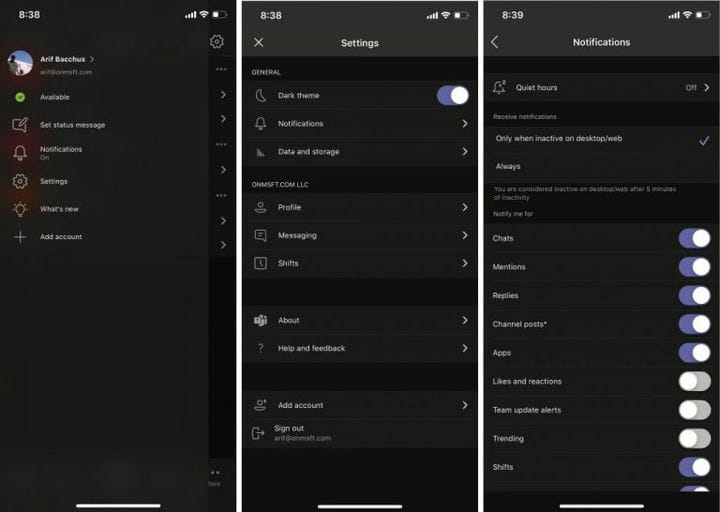Найкращі 3 способи налаштувати досвід роботи команд Microsoft на IOS та Android
Так само, як Slack, Zoom та інші програми обміну повідомленнями, Microsoft Teams є міжплатформеною службою. Ви можете насолоджуватися цим у macOS, Windows, iOS та Android, і навіть в Інтернеті.
Це означає, що існує багато способів налаштувати команди відповідно до ваших потреб. Ми вже говорили про те, як ви можете налаштувати роботу Microsoft Teams на настільному комп’ютері, а як щодо мобільних пристроїв? З темного режиму тощо, ось три найкращі способи налаштування Microsoft Teams на iOS та Android.
Порада 1. Використовуйте темний режим
Настає момент, коли ви, можливо, захочете швидко поглянути на повідомлення, вдень або пізно вночі, не пошкоджуючи очей. Як і на настільному ПК, Microsoft Teams на мобільних пристроях має темний режим, який допомагає в цьому. Якщо його ввімкнути, він «вимикає світло» та змінює пробіли навколо програми на чорні. Це покращує читабельність у багатьох місцях у Teams на iOS та Android.
Ви можете увімкнути його, торкнувшись меню гамбургера (це виглядає як три горизонтальні лінії) у лівій частині екрана, а потім перейти до Налаштування. Потім у верхній частині ви побачите тумблер для темного режиму. Додаток попередить вас, що його потрібно перезапустити. Потім, наступного разу, коли ви його запустите, у вас буде темний режим. Ви завжди можете вимкнути його, натиснувши на перемикач.
Порада 2. Налаштуйте свої сповіщення
Друге місце в нашому списку параметрів налаштування – це сповіщення. Якщо ви не будете обережні, сповіщення можуть стати проблемою для Microsoft Teams. У деяких випадках, навіть коли він активний у настільній версії програми, ви можете в кінцевому підсумку отримувати спам із повідомленнями у версіях програми для iOS та Android. В кінцевому підсумку ви можете отримувати сповіщення про кожну відповідь, сподобання або реакцію в темах, частиною яких ви були.
Ви можете налаштувати свої сповіщення в мобільному додатку Teams, щоб уникнути безладу в центрі сповіщень на iOS та Android. Для цього торкніться меню гамбургера, а потім виберіть Налаштування. Після цього виберіть Сповіщення. Звідси ви можете ввімкнути тихі години, які відключатимуть усі сповіщення Teams протягом вибраного часу. Ви також можете вибрати отримувати сповіщення лише тоді, коли вони неактивні на настільних або веб-програмах. Нарешті, є індивідуальні перемикачі для різних типів сповіщень, будь то чати, згадування, відповіді, публікації на каналі тощо. Ви можете вибрати багато, якщо ви сподіваєтеся прибрати сповіщення та уникнути безладу.
Порада 3. Змініть обсяг пам’яті, який використовує Teams
Наша остання порада буде важливим для вас, якщо ви користуєтесь телефоном, який не має багато місця для зберігання. За допомогою налаштувань Teams на iOS або Android ви можете змінити обсяг пам’яті, який використовує Microsoft Teams. Для цього натисніть меню гамбургера, а потім виберіть Налаштування.
Потім ви побачите опцію Дані та зберігання. Обов’язково натисніть це. У iOS ви побачите деякі параметри якості завантаження зображень. Ви можете вибрати чотири налаштування, які передбачають стиснення та економію місця на вашому телефоні. Тим часом, якщо у вас Android, є кілька додаткових опцій для очищення тимчасових файлів або скидання бази даних програми. Вони чудово підходять для ситуацій, коли у вас може не вистачати місця, або коли команди можуть працювати неправильно.
Ознайомтеся з нашим покриттям, щоб дізнатись більше!
Як завжди, ми закінчимо згадавши, що налаштування вашого досвіду роботи в додатку Teams на iOS та Android – це лише одна річ, яку ви можете зробити. Протягом останніх кількох місяців ми широко висвітлювали команди Microsoft, а наш центр новин багатий іншими інструкціями, новинами тощо. Не соромтеся це перевірити і повідомте нам, як ви налаштовуєте команди, залишивши нам коментар нижче.